Macの最近のブログ記事
プリンストンテクノロジーから発売されたMac Mini用(スタッキングを想定したデザイン)のハードディスクケースは背面パネル(インターフェース)が、5月に紹介したMac Power M9-Mac MiniPodにそっくりだ。同製品のOEM品だろう。オリジナルはディスクをユーザーが用意するケースとしての位置づけであったが、この製品は160GB or 250GBの外付けディスクとして発売された。
音楽CDやポッドキャストの取り込みをせっせと行っているのでディスクも順調に”消費”しているMac Mini@nakであるが、追加ストレージはMac Miniに接続する外付けディスクにすべきか、NAS(Network Attachd Storage)にすべきか、悩むところだ。
プリンストンテクノロジーPHD-MMシリーズ : http://www.princeton.co.jp/product/pc/phdmm.html

iPodå´ã®podcaståçæ©è½ã使ã£ã¦ã¿ãã
æ¨æ©ããããã£ã¹ã対å¿ã®ãã¡ã¼ã ã¦ã¨ã¢ã«æ´æ°ããiPodã«ãiTunes 4.9ãããã¥ã¼ã¹ï¼ãã¼ã¯ï¼çªçµãå¹¾ã¤ã転éãã¦ããããä»æiPodãèµ·åããã¨ãããã¥ã¼ã¸ãã¯ãã¡ãã¥ã¼ã®ä¸ã«æ°ãã«ãããããã£ã¹ããã¨ããé
ç®ãå¢ãã¦ããããã®é
ç®ä¸ã«æ¨æ©è»¢éããããããã£ã¹ããã¼ã¿ã表示ããã¦ããã
ãã¦ã³ãã¼ãããâçªçµâã¯ãããã1æ¬1ï½10åç¨åº¦ã®ãã®ã ãESPNã®ãã¼ã¯çªçµã¯1ååã1ã¤ã®ãã¼ã¿ã«ãªã£ã¦ããããBBCã®ã¯ã¼ã«ããã¥ã¼ã¹ã¯1è¨äº1ã¤ã®ããããã£ã¹ããã¼ã¿ã«ãªã£ã¦ãããiTunesã¯ç»é²ããçªçµã®ææ°é
ä¿¡ãèµ·åæã«èªåçã«ãã¦ã³ãã¼ããã¦iPodã«è»¢éããã®ã§ï¼æ¯æ¥ã·ã³ã¯ããã°ï¼æ¯æ¥ææ°ã®ããããã£ã¹ããèããã¨ããä»çµã¿ã ã
éå¤éä¸ã«ä½¿ã£ã¦ã¿ããæºå¸¯ã©ã¸ãªãè´ãã¦ããã®ã¨åãæè¦ã§ç®æ°ããã¯å°ãªãã¨ã¯ãããã©ã¸ãªå¥½ãã¨ãã¦ã¯iPodã«ã©ã¸ãªã£ã½ãæ©è½ã追å ãããã®ã¯ã¨ã¦ããã¤ã¹ã§ãããä»ã®ã¨ããã³ã³ãã³ãã¯æ®ã©è±èªã§ãããï¼iTunes Music Store USçµç±ï¼éå¤éä¸ã«è±èªã®åå¼·ãå
¼ãã¦ãã¥ã¼ã¹ãèããã®ã¯éå¤ã®æ¥½ãã¿ãä¸ã¤å¢ãã¦é¢ç½ãã
æä½ä¸æ®å¿µãªã®ã¯ãããããã£ã¹ãâçªçµâã®è¤æ°é£ç¶åçãåºæ¥ãªããã¨ã ã1æ¬åçãçµããæ¯ã«æ¬¡ã®âçªçµâãé¸ãã§åçãããªãã¨ãããªãã®ã§ãä¸è¨BBCã®ãã¼ã¿ãªã©ã¯1åç¨åº¦ã®è¨äºãã¨ã«åçãããªãã¨ãããªããªããiPodãæã«æã£ã¦ããå¿
è¦ããããé³æ¥½ãã¼ã¿ã®ããã«é£ç¶åçãç¹°ãè¿ãï¼ããã¯è±èªã®åå¼·ç¨ï¼ï¼ï¼ãã©ã³ãã åçãªã©ããµãã¼ããããã¨ä¾¿å©ã ã¨æãã®ã ãã
æå¾ã«ã³ã³ãã³ãã«ã¤ãã¦ãããESPNã¯æµ·å¤åºå¼µæã«å¥½ãã§è¦ã¦ããã¹ãã¼ããã£ãã«ãªã®ã§ãã®commentaryããã¼ã¯çªçµãæ¥å¸¸è´ããã®ã¯ããããããã¤ã³ã¦amp;shy;ã¼ãºãæµ®ä¸ãããã«ã¯ä½ãããã°ããã®ããã¨ãã£ããã¿ãé¢ç½ããä¸æ¹BBC World Newsã¯ã¤ãã¤ããè¤æ°ãã¥ã¼ã¹ã®é£ç¶åçãåºæ¥ãªãã®ã§é¢åãªä»¥åã«ãè¨äºèª¦amp;shy;ã¿ä¸ãã«äººå£é³å£°ã使ã£ã¦ããã®ã§è´ãã¥ããã£ãããããããªããè±å½ãªã¾ãã®äººå£èª¦amp;shy;ã¿ä¸ããæ³åãã¦ã¿ã¦æ¬²ãããï¼è¦ç¬ï¼
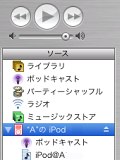
「ポッドキャスティング」に対応したiTunes4.9とiPod用ファームウエア(クリックホイール用3.1)がリリースされたので、早速ダウンロードしてインストールしてみた。ポッドキャスティング機能により、ネット上の音声ファイルをRSS(サイトの更新情報公開フォーマット)を利用してiTunesにダウンロードでき、そのデータをiPodへ転送して聴くことが可能になるのだ。ネットで配信されるトークプログラムやニュースなどのpodcast音声データをダウンロードしてiPodに転送することで、iPodでネットラジオが聴けるようになるのである。乱暴な言い方をすれば、iPodにインターネットラジオ機能が追加されたようなものだ。
iTunes StoreにあるPodcastディレクトリに掲載されている無料コンテンツからBBC World NewsとESPN.com Podcastを購読して、データをiPodにダウンロードしてみた。明日の通勤が楽しみである。Smoothjazz.comのpodcastが配信されたりしたら最高なんだけどな。
iTunes Music Storeがいよいよ日本でも8月に始まるそうだが、そのアイコンはRetail Storeのアイコンが採用されるのが他の国を見ても通例のようだ。で、このアイコンはどんなものかというと国旗を丸く切り取ったものなのだが、さて日本のアイコンを想像して欲しい。
日の丸を丸く切り取ったアイコンは充血した「目玉おやじ」にしか見えなくないかい?
Apple Japan Retail Store : http://www.apple.com/jp/retail/
これを紹介しているGrooveCafeの記事の挿絵を見て爆笑してしまった。
Mac miniãæã¡éã¶ããã®åã£æä»ãã¢ã«ãåé製ã«ãã¼:Power Guard Miniãçºå£²ãããã
ãã®ã±ã¼ã¹ã«Mac Miniãç´ããã¨å°ããã¸ã¥ã©ã«ãã³ã±ã¼ã¹ã®ãããªæ ¼å¥½ã§æã¡éã³ãã§ããã¨ãããã®ã ãéæ°ã¹ãªãããé»æ³¢ï¼Air Macï¼ã®éãéã確ä¿ããã¢ãã«ããã£ã¦ã移åå
ã§ã±ã¼ã¹ã«ãããã¾ã¾åä½ããããã¨ãå¯è½ã ã
Mac Miniãæã¡éã¶ã®ã¯é¢ç½ãããåé¡ã¯ãã£ã¹ãã¬ã¤ã¨ãã¼ãã¼ãï¼+ãã¦ã¹ï¼ãä¸ç·ã«æã¡æ©ããã移åå
ã§èª¿éããªããã°ãªããªããã¨ã ãããã¾ã§ããã¨å°å液æ¶ãã£ã¹ãã¬ã¤ã¨ãã¤ã³ãã£ã³ã°ããã¤ã¹ä»å°åãã¼ãã¼ããå
èµãããæã¡éã³ã±ã¼ã¹ãªãã¦ã©ãã ãããã±ã¼ã¹ãæã¡éã³Dockingã¹ãã¼ã·ã§ã³ã®å½¹ç®ãæããããã ããã£ã¨ãããã¾ã§å¿
è¦ãªãæåããiBook/Powerbookãè²·ãã£ã¦ãã¨ã«ãªãããï¼^^;ï¼
SHIMURA Power Guard Mini : http://www.kkshimura.co.jp/mini_top.html

Mac Power M9 -Mac Mini Pod (DX)ã¯å
æ¥è¦ã¤ããMicronet Minimateã¨åããMac Miniã¨ã®ã¹ã¿ããã³ã°ãæ³å®ãããã¶ã¤ã³ã®USB/1394ããä»ã3.5ã¤ã³ããã¼ããã£ã¹ã¯ã±ã¼ã¹ã§ãããHDDã¯èªåã§ç¨æããã®ã§è²¡å¸ã¨ç¸è«ãã¦ãã£ã¹ã¯ï¼å®¹éï¼ãèªç±ã«é¸ã¹ãã
ãããå¤ä»ããã¼ããã£ã¹ã¯ã§æ°ã«ãªãã®ã¯éç²æ§ã ãMac Minièªä½ãé常ã«éããªã®ã§å¨è¾ºæ©å¨ã®å·å´ãã¡ã³ã®é³ã大ããã¦ãããå°ç¡ãã«ãªãã®ã¯é¿ãããã¨ããã ã
ã¨ããã§Macï¼Miniã«éããï¼ã®é³ã§æªã ã«é¦´æããªãã®ããã¯ã¼ãªã³æã®ãã£ã¹ã¯ãã©ã¤ãï¼ã®èµ·åé³ãã¬ãã£ãã¨ãããã¬ãããã¨ãããã®é³ã«ããã£ã¨ããªããªã£ããæ´ãã¦Macã¦ã¼ã¶ã¼ã¨ãªãã®ãï¼ï¼ï¼ç¬ï¼
Mac Power M9 -Mac Mini Pod (DX) : http://www.macpower.com.tw/products/hdd3/m9/m9dx

Micronet miniMate 250GB
Mac Miniã®ä¸ã«ã¹ã¿ããã³ã°ãã¦ä½¿ç¨ãããã¨ãæ³å®ã«ãã¶ã¤ã³ãããããä»ãå¤ä»ããã©ã¤ãã§ãããã¶ã¤ã³ã§ãããMac Miniã¨ã»ã¼identicalãªçä½ãã¶ã¤ã³ã§ãããUSBãã¼ãã¯4ã¤ã¨æ¸ãã¦ããããç»åãè¦ãã¨3ã¤ãããªããåé¢ã«1ãã¼ãããã¨ã¨ã¦ããã¤ã¹ãªã®ã ã...ãMac Miniç¨å¨è¾ºæ©å¨ããã£ã±ãã¹ã¿ããã³ã°ãã¦ãé磨è½ã¨ãããã£ã¦ã¿ãã....ãããªãã
Mac Mini本体にはUSBポートが2個、Firewire(IEEE1394)ポートが1個付いている。USBのキーボードとマウスを接続してしまうとポートが塞がってしまう。iPod Shuffle接続用に(何っ?)USBハブを追加したいところだが、Mac Miniのデザインを損ないたくないなと思っていたところ、BelkinからMac Miniとスタッキングして使用することを想定したデザインのUSB/Firewireハブが発表された。前面にポートも用意されているとのことで、デザイン的にもナイスだ。ハブにしてはちょっと高価だが。
Belkin Hi-Speed USB 2.0 and FireWire 6-Port Hub for Mac® mini
Windowsパソコンから快適にリモート操作が出来ているMac Miniであるが、思惑通りになっていない点が今のところ一つだけある。Mac Miniの電源ON→スリープへの移行はVNC経由で、スリープ→電源ONへの移行はRemotePowerを使ったWakeOnLanの使用により、Mac Miniを一切触らないで電源のON/OFFまで制御することををもくろんでいた。
ところがだ、、、WakeOnLanが効かない。なぜならネットワーク接続に使っているMac内蔵の無線LANカードは本体がスリープしてしまうと電源オフ状態になってしまうので無線LAN経由で届くWakeOnLanパケットに反応しないのだ。がーん。確かに購入前に別のMacで確認した際は有線LANを使っていたのだ。疑うのをすっかり忘れていた。今は一旦Miniのところまで行って、繋げてあるマウスをクリックしてスリープ解除している。うーん、ちょっとスマートじゃないな。
Mac Miniに音楽データを転送してiTunesをセットアップした。Windows版iTunesと機能的にはなんら変わりないが、瞬時にスリープから起きるMac Miniを使ってテレビ上で画面操作ができるようになり、よりオーディオライク(家電ライク、かな)に使うことができる。iPodの母艦としても便利に使えそうだ。
セットアップついでにNow Playing(なうぷれいん)というソフトもインストールしてみた。このソフトを使うと現在再生している曲名をホームページ上に自動表示させることが可能になる。iTunes起動時に本ソフトを同時起動しておくと、iTunesで再生中の曲情報を取得、表示画像を生成してサーバーへのFTPを自動的に行うというソフトだ。
以前より幾つかのサイトで運用されているのを見て、自分のところでもやってみたいと思っていたのだ。moblogと同じノリだと思う。音楽話のネタになるかもしれないし。
ちなみにWindows用の同機能ソフト(Now Playing for Windows)も用意されている。
Now Playing(なうぷれいん) : http://www.big.or.jp/~crane/soft/nowPlaying/


昨晩Mac Miniを開封し、S端子経由でテレビへの接続をおこない初期セットアップを行なった。無線LANに接続してネット接続を確認後、メールの設定とOSXvncをセットアップしたところで作業終了。
- 箱の中から出てきたMiniのサイズには改めて感激した。その小ささゆえに、持ったときの重量感に違和感を感じる。
- システム初回起動時のセットアップでは予定通り(笑)非Macなキーボード経由のキー入力に難儀した。(日本語入力の停止ができん...「a」を入力したいのに「あ」としか入らないのだ。とりあえず「あ」と入れて後から修正。)起動後にLogitecキーボードのドライバをインストールしたら解消した。
- 一晩使ってみてMiniの静粛性に感心した。ファンの音が殆どしないのである。自作PCでワンワン唸るファンに不快感を覚え始めている(た)には朗報のはずだ。リビングで使われることを想定した設計をきちんと行なったと思わせる。
- USBインターフェース2個は少なすぎると思う。キーボードとマウスを接続すると全て埋まってしまう。今どきモデムは要らないからそのスペースにUSBをもう2口増設して欲しい。マウスとiPod Shuffleを挿したらおしまいじゃん。USBハブは近いうち必要になる気がしている。
- アナログテレビへの表示はお世辞にもキレイとはいえないが、スリープモードを活用して、簡単なメールチェックやweb閲覧がリビングルームのテレビで瞬時に確認できるのは便利だと感じた。iTunesの操作には問題のないレベルである。画面サイズ1024x768表示で同期がとれない為、800x640で使っているのでデスクトップが少々狭いのが難点。Macのキレイなデスクトップ画面が見れないのはちょっともったいないかもしれない。DVI端子付きのテレビ?(ボソボソ)
- テレビに繋げて操作をしてみると、やはりワイヤレスキーボードとマウスが欲しくなる。うむ、どうしたものか。
とりあえずそんなところである。早く音楽データを転送して、Mini購入目的のひとつであるiTunes Player(サーバー)として音楽を鳴らしてみたい。

Miniが届かないうちに周辺機器だけどんどん到着。(笑)Mac Miniをテレビに繋げるためのApple DVI-Videoアダプタが昨日到着。テレビの隣に設置して「リビングルームMac」として使ってみようかと思っている。
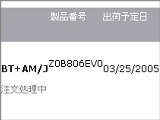
Mac Miniがまだこない。それ自体仕方ないのかもしれないが、最初の出荷予定日に間に合わなかった後に再再設定された二度目の出荷予定日(三日後!)を過ぎても出荷されていない模様。最初の遅延時は予定日を二日過ぎてからメールで通知がやってきた。そして今回もまだ連絡はない。
達成できない納期でユーザを期待させないでいいから、もうちょっと在庫・出荷見積もりをしっかりやってもらいたいものだ。>Apple Storeさん
Amazonのように納期1~2週間といわれておいて、2日後に納品される方がまだいい。(笑)
スリープ中のコンピュータを他のPCからウエイクアップ(復帰起動)させるWakeOnLAN Magic packetを送出するツール「RemotePower」を見つけた。早速職場でWindowsパソコンからネットワーク経由でスリープ中のPowerbookG4を起こしてみたところ、ばっちり動いた。
Mac Miniは未使用時にスリープさせるようにしておけばRemotePowerを使ってスリープ復帰させることが出来、VNCを使ったリモート操作後再びスリープ状態に入れておくことで電源投入を含めた完全リモート管理が可能になる。パワースイッチを押す為だけにMiniの元に出向くのもちょっとかっこ悪いなと思っていたのでいい物を見つけた。
なおMac側でWakeOnLANパケットを受信する設定にするために「システム環境設定」→「省エネルギー」→「オプション」において「Ethernetネットワーク管理者のアクセスによってスリープを解除する」オプションをチェックして有効にする必要がある。
RemotePower : http://softwarefactory.jp/japan/products/remotepower/index.html#GAIYOU

今まで振り向きもしなかった雑誌を買ったりして。
---
ところでApple Keyboard JPをWindowsパソコンで使うとどうなるのか?
キー配列の基本的な誤認識はなさそうでそのままJISキーボードとして動作させることが出来るが、日本語入力をオンにする「半角/全角」キーがないので直接入力からの日本語入力移行が面倒そう。ユーティリティ(ChgKey:Satoshi村) を使って全角/半角キーを左Controlキーに割り当てることで対処可能。
・サッサノスケブログ : 「Mac用キーボードをWindows (XP)で使う」
また「英数」「カナ・かな」キーなどを使えるようにするドライバ(有償)もリリースされている。
・AppleK Pro - Mac用キーボードをWindowsで利用するためのドライバ
以上メモ。

Apple M9034LL/A English Version AppleKeyboard
Windows用JISキーボード配列をMac OS Xで認識させる方法(キーボードリソース)をもう一つ:
ところで薄々感じていたのだが、この「WindowsキーボードをMacで使えるようにする」ネタにはオチがある。ドライバをインストールしたりファイルをコピーすればJISキー配列が反映されて、日本語キーボードが刻印通りに入力できるようになる。ところがそんな設定ができるようになる前、すなわちMac購入後OS Xを初起動した際に、ユーザー登録用にメールアドレスを入力しないといけないらしい。さぁいきなり「@」が入力できないぞ、となるわけだ。(苦笑)
「『@』はSHIFT+『2』」を覚えておかなきゃ。

Logicool iK-37 インターネット ナビゲーターキーボード
....ということで(笑)Mac Miniに繋げるUSBキーボードが入用になった。
手持ちものはいずれもPS/2��ーボードである。つい最近までWindowsパソコンはWindows起動前のキーボード操作をUSBキーボードで行なうことができなかったので、BIOS設定変更に使えるPS/2キーボードは都合いいのである。もっとも最新式のパソコンやマザーボードではBIOSでUSBをサポートしていて、解消されているようだ。
「USB接続・安い・Mac対応・出来ればキータッチがいい」という条件(本当はメカキーという条件も足したいのだが)で探してみた結果、Logicool iK-37 インターネット ナビゲーターキーボードが候補として挙がった。
メンブレン式なのでキータッチは期待できないが、その他の条件は満たしている。
Mac非対応(Mac用ドライバがない)キーボードに条件を広げると他に候補が幾つか増えるが。ところがMacはアップル純正キーボードを除いて、ドライバなしでは日本語キーボードのJIS配列をANSI配列として扱うために配列と入力の不一致が起きてしまう。「@」キーを押したのに「[」が入力されるのは@nak的には何かと不便である。もっともこれには対策手段が幾つかあるようだ。
- 「Windows用USB��ーボードをMacで使う」 : http://www.geocities.jp/mac_scripter
- 「VNC 使用時の��ーレイアウト」 :http://macmini.ameblo.jp/entry-08a3f8b93912a8c497f69cfda69d6163.html
英語配列(ANSI)キーボードを買う手もある。
ただ新規に買うので素直にMac対応の日本語キーボードを買うのが一番無難だというのが現時点での結論。iK-37にはちゃんとコントロールキー、オプションキーが刻印されているらしいし。
ã¯ãªãã¯ãã¡ããã¾ããã
AppleStoreé座ã§ä¸é¨BTOã¢ãã«ã販売ããã¦ããã®ã ããé±æ«ã«å³ç´ãçã£ã¦åºåããã¨ããããããå®å£²ãã¤åå ¥è·æªå®ã¨ãããããAir Mac Extremeï¼ç¡ç·LANï¼ã«ã¼ããå èµããããã£ãçºã«ãªã³ã©ã¤ã³ã§ã®BTOçºæ³¨ã¨ãªã£ããæ§è½æ¯è¼è¨äºãèªãã¨ãã¡ã¢ãªãµã¤ãºã«ããæ§è½å·®ã¯256MB<<512MB<=1GBã¨512MB/1GBã®éã«å¤æ®µå·®ã®ããã«ã¯å¤§ããªæ§è½å·®ããªããããªã®ã§ã¡ã¢ãªã¯512MBãé¸æãå 人ã®æãã«ç¿ã£ã¦Apple Care Protection Planãè³¼å ¥ãåMac@nakãæã家ã®ãªãã³ã°ã«ã¼ã ã¸ã®å°çã楽ãã¿ã§ããã

